
إضافة خطوط وأسهم في Numbers على الـ Mac
يمكنك إنشاء خط مستقيم أو منحنٍ، ثم تخصيصه عن طريق تغيير عرضه (سمكه) أو لونه أو إضافة نقاط نهاية مختلفة كسهم أو دائرة أو مربع، على سبيل المثال. يمكنك توصيل كائنين بخط بحيث يظلان مرتبطين، حتى عند نقلهما.
إضافة خط وتحريره
قم بأحد ما يلي:
انقر على
 في شريط الأدوات، ثم في الفئة "أساسي"، انقر على سطر. من ضمن الخيارات خط مستقيم بنقاط نهاية وبدونها، أو خط بنقاط تحرير لإنشاء خط منحنٍ.
في شريط الأدوات، ثم في الفئة "أساسي"، انقر على سطر. من ضمن الخيارات خط مستقيم بنقاط نهاية وبدونها، أو خط بنقاط تحرير لإنشاء خط منحنٍ.انقر لتحديد خط موجود في الورقة.
لتحرير شكل الخط أو موضعه، قم بأي مما يلي:
نقل الخط: انقر في أي مكان على الخط، ثم اسحبه إلى المكان الذي تريده فيه.
تغيير طول الخط أو تدويره: اسحب المربعين الأبيضين على طرفي الخط.
ضبط قوس خط منحنٍ: اسحب النقطة الخضراء في منتصف الخط.
لتعديل مظهر الخط، في الشريط الجانبي "التنسيق"
 الشريط الجانبي، انقر على علامة تبويب النمط، ثم قم بأي مما يلي:
الشريط الجانبي، انقر على علامة تبويب النمط، ثم قم بأي مما يلي:تغيير مظهر الخط بسرعة: انقر على أحد أنماط الخطوط المُعدّة مسبقًا في أعلى الشريط الجانبي.
تغيير نوع الخط: انقر على القائمة المنبثقة أعلى نقاط النهاية وقم باختيار خيار.
تغيير لون الخط: انقر على قرص الألوان لفتح نافذة الألوان واختر أي لون، أو انقر على علبة الألوان بجوار قرص الألوان لتحديد لون مصمم ليتماشى مع القالب.
ضبط سماكة الخط: في الحقل الموجود على يمين عناصر التحكم في اللون، انقر على الأسهم.
إضافة سهم أو نقطة أو شكل آخر إلى نهاية الخط: انقر على إحدى القوائم المنبثقة "نقاط النهاية"، ثم اختر شكلاً لوضعه على نقطة النهاية اليمنى أو اليسرى.
إضافة ظل: انقر على القائمة المنبثقة "الظل"، ثم انقر على إحدى تأثيرات الظل.
إضافة انعكاس: حدد علامة التحديد بجوار الانعكاس.
ضبط شفافية الخط: اسحب شريط تمرير معدل التعتيم.
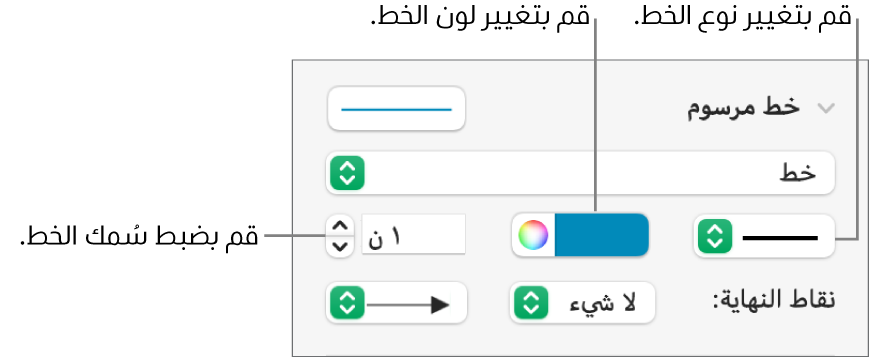
يمكنك تغيير مظهر خط الاتصال كما تفعل مع أي خط آخر عن طريق تغيير سُمكه، لونه، نمطه خطه، ونقاط نهايته، وعن طريق إضافة تأثيرات مثل الظل والانعكاس.
تحرير منحنيات الخطوط وأركانها
يمكنك تحرير الخط المنحني لإضافة أركان بزاوية قائمة أو منحنيات. وأثناء التحرير، يمكنك تغيير الأركان بسرعة إلى منحنيات، والعكس بالعكس.
انقر على الخط لتحديده، ثم في الشريط الجانبي "التنسيق"
 ، انقر على علامة التبويب "ترتيب" في الجزء العلوي من الشريط الجانبي.
، انقر على علامة التبويب "ترتيب" في الجزء العلوي من الشريط الجانبي.انقر على الزر منحنى أو الزر ركن في قسم الاتصال في الشريط الجانبي.
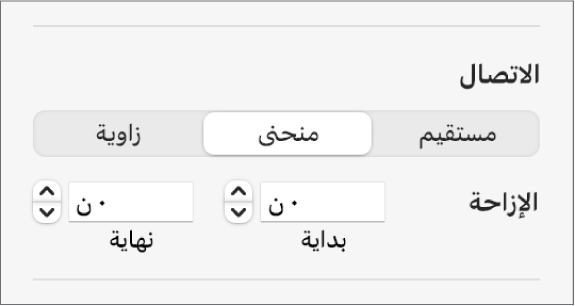
إذا كنت لا ترى هذين الزرين، فتأكد من تحديد خط يحتوي على نقطة تحرير بين نقطتي النهاية.
لتغيير موضع الزوايا أو المنحنى، اسحب النقطة الخضراء.
توصيل كائنين بخط
يمكنك الربط بين كائنين باستخدام خط اتصال منحنٍ أو مستقيم أو بزاوية قائمة. وإذا قمت بنقل واحد أو أكثر من الكائنات المتصلة، فإنها ستظل مربوطة ببعضها بواسطة الخط. يكون هذا مفيدًا جدًا عند إنشاء مخطط انسيابي.
قبل أن تقوم بهذه المهمة، أضف كائنين أو أكثر إلى الورقة للتوصيل بينها.
انقر على
 في شريط الأدوات.
في شريط الأدوات.من الفئة "أساسي"، انقر على الخط المنحني لإضافته إلى الورقة (يمكنك تغييره إلى خط مستقيم أو بزاوية قائمة لاحقًا).
اسحب إحدى نقطتي نهاية الخط إلى أن ينطبق على كائن، ثم اسحب نقطة النهاية الأخرى إلى أن ينطبق الخط على كائن آخر.
قم بأحد ما يلي:
تغيير الخط المنحني إلى خط مستقيم أو خط بزاوية قائمة: انقر على الخط لتحديده، افتح الشريط الجانبي "التنسيق"
 الشريط الجانبي، انقر على علامة التبويب "ترتيب"، ثم انقر على مستقيم أو زاوية.
الشريط الجانبي، انقر على علامة التبويب "ترتيب"، ثم انقر على مستقيم أو زاوية.تغيير مقدار المسافة بين نقاط النهاية للخط والكائنات: انقر على الخط لتحديده، ثم اضبط قيمتي بداية ونهاية الإزاحة في قسم الاتصال في الشريط الجانبي.
لتغيير موضع الزوايا أو المنحنى، اسحب النقطة الخضراء (قد تحتاج إلى جعل الخط أطول لرؤيتها).
يمكنك تغيير مظهر خط الاتصال عن طريق تغيير سُمكه ولونه ونمط خطه ونقاط نهايته، وعن طريق إضافة تأثيرات مثل الظل والانعكاس.
تلميح: يمكنك إضافة زر اتصال لشريط الأدوات من أجل إضافة خط اتصال للكائنات المختارة.
لاستخدام عدة خطوط في الوقت نفسه، اضغط مطولاً على ⇧ في أثناء النقر على الخطوط.
إذا أجريت تغييرات على مظهر الخط، يمكنك حفظ الخط كنمط كائن مخصص.
